Apprenez à configurer l'API de l'opérateur
This article assumes previous experience with APIs.
L'ajout d'opérateurs sur votre site est nécessaire pour alimenter les utilisateurs qui utiliseront les applications développées dans Tulip. Vous pouvez créer des opérateurs de deux manières:* La page Utilisateurs, située dans les Paramètres* Utiliser un système externe via l'API de Tulip.
La procédure ci-dessous montre comment utiliser l'API de Tulip pour créer des opérateurs.
Ajouter un Token API d'Opérateur
Dans votre instance Tulip, cliquez sur votre icône de profil dans le coin supérieur droit et sélectionnez Paramètres.
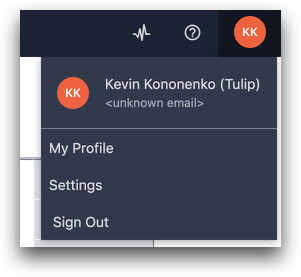
Sélectionnez API Tokens puis cliquez sur le bouton Create API Token en haut à droite.
 {Cliquez sur le bouton Créer un jeton API en haut à droite.}
{Cliquez sur le bouton Créer un jeton API en haut à droite.}
Dans le menu Création, donnez un nom au jeton API et sélectionnez la portée users:write. Cliquez sur Create.
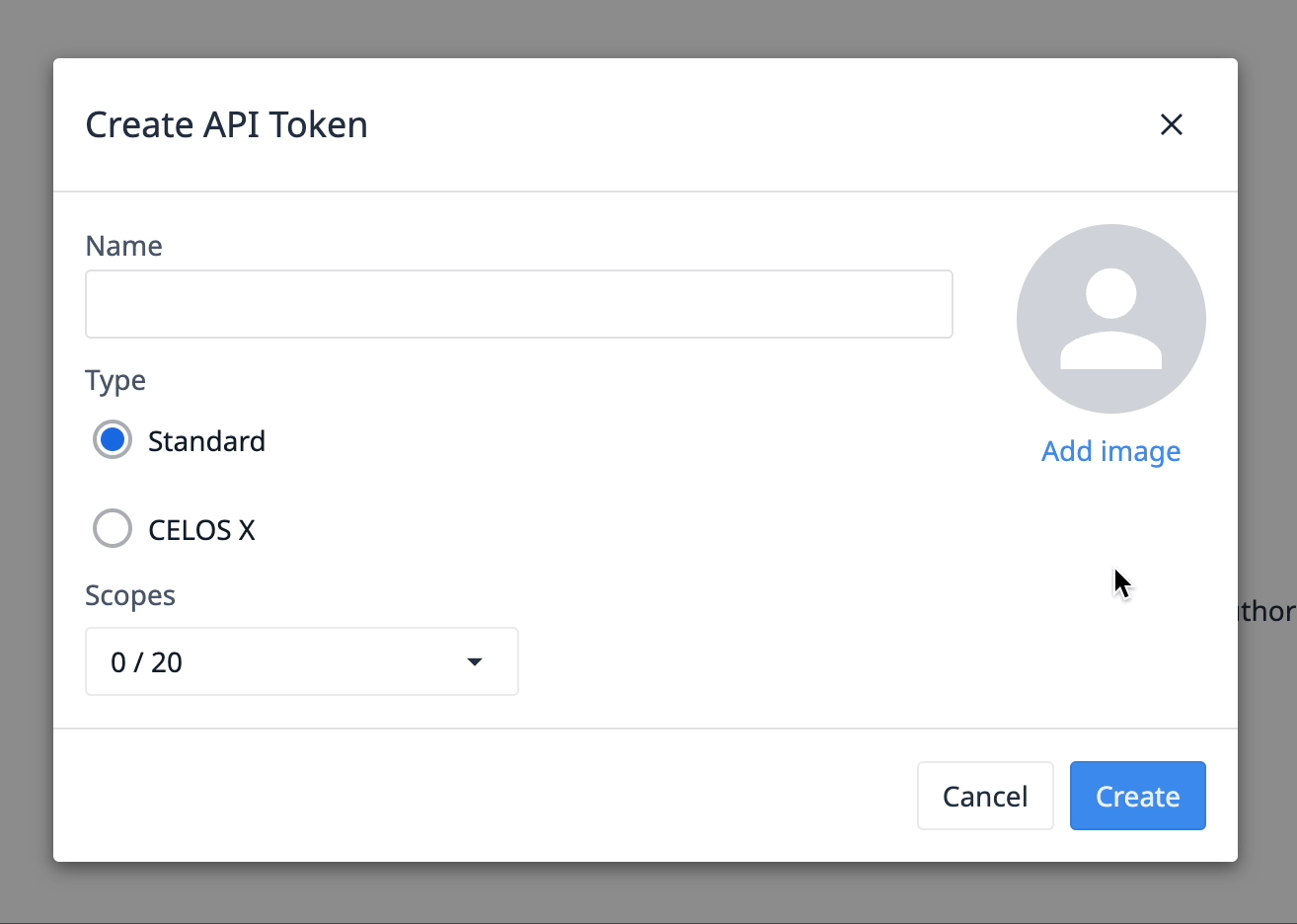 {Cliquez sur Créer.}
{Cliquez sur Créer.}
Make sure to save the API Token information for the API Key, Secret, and Authorization Header.
Utilisation de l'API de l'opérateur
La section suivante explique comment créer un opérateur. Dans ce cas, l'exemple utilisera Postman pour effectuer la création.
Tout d'abord, ajoutez votre point de terminaison API à la requête Post.
If you are using a global API key, you need to specify the workspace. If your API key is workspaced scoped, it is optional.
https://(yourinstancenamehere).tulip.co/api/v3/w/(workspace)/users

Ensuite, sous Autorisation, sélectionnez Auth de base et entrez la clé API comme nom d'utilisateur et le secret API comme mot de passe.

Sous En-têtes, ajoutez l'en-tête Auth.

Dans le corps, formatez la demande pour qu'elle contienne l'objet JSON. Le format générique de cette demande est le suivant.
{"role" : "operator", "name" : "string", "badge_id" : "chaîne"}
Cela ressemblera à quelque chose comme ceci :

Cliquez sur Envoyer pour exécuter la demande, et vous recevrez une réponse 201 indiquant que la demande a abouti. Pour vérifier, vous pouvez consulter votre liste d'utilisateurs dans les paramètres et confirmer que l'utilisateur a été créé avec succès.

Si la demande a échoué, vérifiez que la clé et le secret sont corrects. Pour plus d'informations sur les codes de réponse spécifiques, voir Introduction aux API.
Avez-vous trouvé ce que vous cherchiez ?
Vous pouvez également vous rendre sur community.tulip.co pour poser votre question ou voir si d'autres personnes ont rencontré une question similaire !
